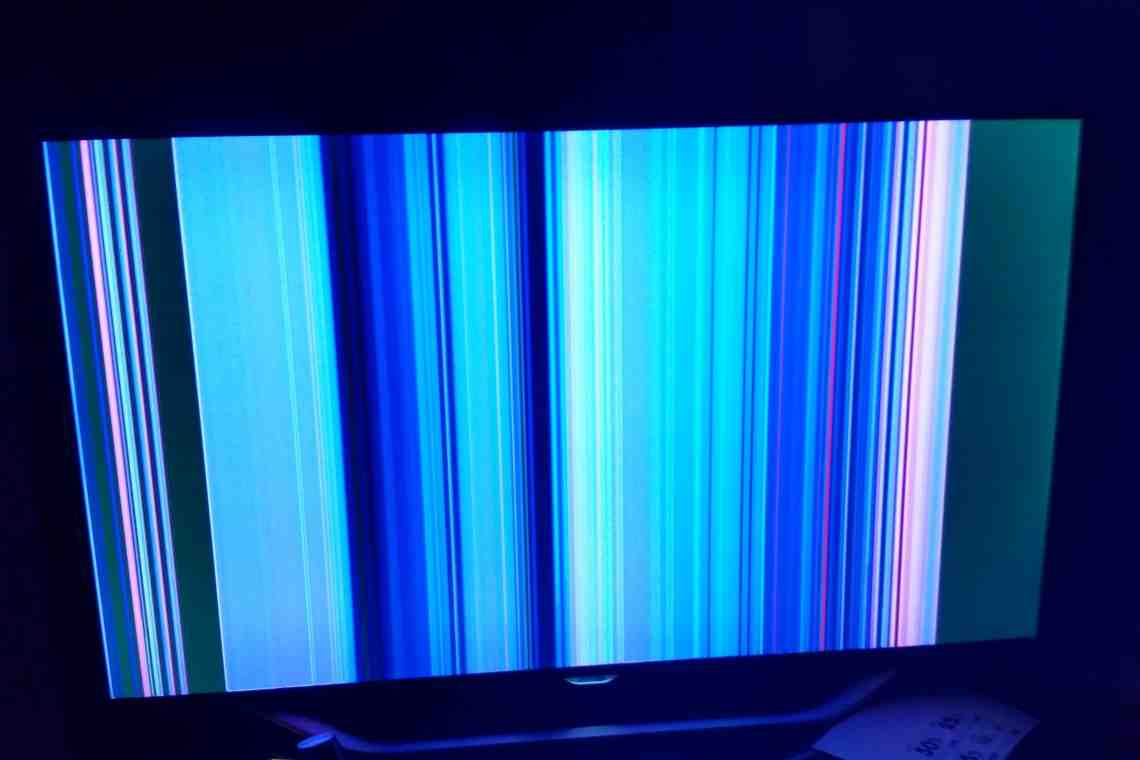Практически каждый пользователь текстового редактора Microsoft Office Word может рассказать о такой аномалии при наборе текста, как черная тонкая полоска. Появляется она, можно сказать, ниоткуда, удалить ее фактически невозможно. Происхождение этой полоски неизвестно, наверно, это недоработка кода программы. Иногда такую полосу можно увидеть после сохранения файла или в файлах, которые были переданы посредством сети интернет. Средство лечения этого заболевания все-таки существует.
Вам понадобится
- Программное обеспечение Microsoft Office Word, любой интернет-браузер.
Инструкция
1. Если после появления этой полоски вы нажмете кнопку ¶ на стандартной панели инструментов (непечатаемые знаки), после полоски вы не увидите каких-либо обозначений. Полосу нельзя выделить, даже при выделении всего текста, она игнорируется. Получается, что это сбой в коде. Чтобы узнать истинную причину появления полосы, необходимо перевести страницу в режим просмотра «Веб-документ» или сохранить весь текст как веб-страницу.
2. Сохраненный документ следует открыть в любом интернет-браузере. Выделите фрагмент, где располагается черная полоска, нажмите правой кнопкой мыши на выделении, выберите пункт «Просмотр кода элемента». Если вы не разбираетесь в html-языке, просто найдите элемент . После этого элемента будет значение border – это толщина линии, которую мы не можем удалить. Если это значение изменить на 0, тогда полоска полностью пропадает. Но это полоска была в веб-документе, а как сделать в обычном документе такую же операцию?
3. Выделите текст, внутри которого будет находиться полоска, нажмите меню «Формат», затем пункт «Границы и заливка». В открывшемся окне выберите тип «Нет» или «Нет границы». Сохраните изменения, затем заново откройте файл. Отсутствие полосы в документе говорит об успешном ее удалении.